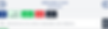DasMitteilungensind der beste Weg, um effektiv mit Ihren Kunden zu kommunizieren. EINPush-Benachrichtigungwird als SMS auf dem Handy Ihrer Kunden mit akustischem Signal angezeigt.
ANIM Live entwickelt sich ständig weiter, hier ist die Liste der Funktionen, die bald hinzugefügt werden:
• Programmierung und Automatisierung des Benachrichtigungen
• Automatische Übersetzung
1. Push-Benachrichtigung senden
1. Wahl des Datums
Wählen Sie ein Datum. Die Wahl des Datums ist essenziell, damit Ihre Nachricht an die richtigen Personen gelangt. Beispiel: Wenn ich heute wähle, wird meine Nachricht nur an Kunden gesendet, deren Datum in ihren Aufenthaltsdaten enthalten ist. Wenn ich nächste Woche eine Nachricht an Kunden senden möchte, dann must Wählen Sie das Startdatum der nächsten Woche aus.


2. Wahl der Aktivität oder Altersgruppe
Wählen Sie eine Aktivitätssitzung aus, zu der Sie eine Nachricht senden möchten. Wenn sich Ihre Nachricht nicht auf eine Aktivität bezieht, wählen Sie eine beliebige Aktivität aus, die mit der Altersgruppe verbunden ist, die Ihre Nachricht betrifft. Öffnen Sie die Teilnehmerliste, indem Sie auf die Sitzung klicken. Klicken Sie in der Teilnehmerliste auf das Menü rechts neben "Suchen"
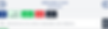

3. Wählen Sie „Benachrichtigung senden“


4. Beitragsvorlagen
TAlle Nachrichten, die Sie bereits gesendet haben, werden hier gespeichert. Um Zeit zu sparen, können Sie eine Nachricht wiederverwenden, indem Sie sie für Ihren neuen Versand ändern oder nicht.


5. Empfänger
Wählen Sie nun aus, an wen Ihre Nachricht gesendet werden soll.

Registrierte Urlauber (anwesend oder nicht) = alle KundenEingetragen in der ausgewählten Sitzung
Angemeldete und abwesende Urlauber = alle Kunden, die warenabwesendin der ausgewählten Sitzung
Urlauber anwesend oder gegangen =alle Kunden, die teilgenommen haben (= vom Gastgeber als "vorhanden" oder "verlassen" angegeben), angemeldet oder nicht, Abwesenheiten nicht eingeschlossen.
Angemeldete, anwesende oder gegangene Urlauber =alle KundenEingetragenbeim Treffen, les einschließlich Abwesenheiten.
Urlauber weder angemeldet, noch anwesend, noch gegangen =alle Kunden im Alter der Aktivität, die weder angemeldet noch abwesend sind und die nicht an der Sitzung teilgenommen haben (= vom Gastgeber nicht als „vorhanden“ oder „verlassen“ gekennzeichnet)
Alle Urlauber für Aktivität geeignet = alle Kunden im Alter der Aktivität. Die Kriterien „angemeldet“, „vorhanden“, „abwesend“ werden nicht berücksichtigt.
⚠️ Erinnerung: registrierte und abwesende Kunden(= vom Gastgeber nicht als „vorhanden“ oder „verlassen“ gekennzeichnet)werden automatisch angezeigt"ABWESEND"am Ende der Sitzung. Wenn kein Teilnehmer vom Moderator als "anwesend" oder "verlassen" angezeigt wird, wird keiner von ihnen angezeigt"ABWESEND".
Die Anzahl der Kundenkonten und die gesprochenen Sprachen werden nach Art des Empfängers angegeben ausgewählt. Sie wissen daher, wie viele Benachrichtigungen gesendet werden und an wie viele verschiedene Nationalitäten, und Sie wissen daher, ob es notwendig ist, Ihre Nachricht zu übersetzen oder nicht.


6. Auswahl der Nachrichtensprache
Wählen Sie die Sprache Ihrer Wahl. Die am häufigsten vertretene Sprache ist standardmäßig ausgewählt. Für jede Sprache wird die Anzahl der betroffenen Kundenkonten angezeigt, es muss nicht in alle Sprachen übersetzt werden!


7. Ihre Nachricht
Schreiben Sie einen Titel und eine Nachricht in la ausgewählte Sprache.



😉TRICK:Kopieren/Einfügen von Emojis und/oder Symbolen, um Ihre Layouts zu verbessern und Ihre wichtigen Informationen hervorzuheben!
➠Fenster:Halten Sie die "Fenster" und "."
➠ Mac:Halten Sie die Tasten "cmd", "ctrl" und "space" gedrückt
8. Übersetzungen
Wählen Sie eine andere Sprache aus und fügen Sie dann Ihren übersetzten Titel und Ihre Nachricht hinzu.




9. Unübersetzte Sprachen
Wenn Sie Ihre Nachricht nicht in alle Sprachen der Empfänger übersetzen möchten oder eine oder mehrere Sprachen hier nicht vertreten sind, können Sie stattdessen die zu versendende Sprache angeben.


10. Benachrichtigung senden
Klicken Sie auf die Schaltfläche "SENDEN" und die Nachricht wird sofort an people gesendet.ausgewählt. Ihre Kunden erhalten diese Nachricht auf ihrem Handy in Form einer „PUSH-Benachrichtigung“ mit einem akustischen Signal, ähnlich einer SMS.


⚠️Wenn Sie auf „Abbrechen“ klicken, wird die Nachricht nicht gespeichert
11. Clientseite
Ihre Kunden erhalten Ihre Nachrichtenauf ihren Handys in Form einer "PUSH-Benachrichtigung" mit einem akustischen Alarm, wie eine SMS. Sie finden das Protokoll aller erhaltenen Benachrichtigungen in ihrem persönlichen Konto auf der Seite „Nachrichten“.



ℹ️ Mehrere Mitglieder derselben Familie (oder eine Gruppe) kann sich mit demselben Kundenkonto mit verschiedenen Mobiltelefonen verbinden. In diesem Fall erhalten alle verbundenen Mobiltelefone gleichzeitig Benachrichtigungen.
⚠️Damit Kunden PUSH-Benachrichtigungen erhalten, müssen Sie:
-
Ob sie die mobile App installiert habenANIM Liveauf ihrem Handy
-
Dass sie sich mindestens 1x auf ihrem persönlichen Konto angemeldet haben
-
Habe Benachrichtigungen aktiviert
-
Dass die Aufenthaltsdaten des Kunden mit dem Datum übereinstimmen, das zum Erstellen der Benachrichtigung ausgewählt wurde
-
Dass mindestens 1 Teilnehmer den Kriterien der ausgewählten Empfänger entspricht (= Altersgruppe + Kriterium „Empfänger“)
2. Benachrichtigungsliste

Suchen Sie das Protokoll aller gesendeten Benachrichtigungen.
Öffnen Sie die Teilnehmerliste, indem Sie auf eine Aktivitätssitzung klicken. Klicken Sie in der Teilnehmerliste auf das Menü rechts neben „Suchen“ und wählen Sie „Benachrichtigungen gesendet“